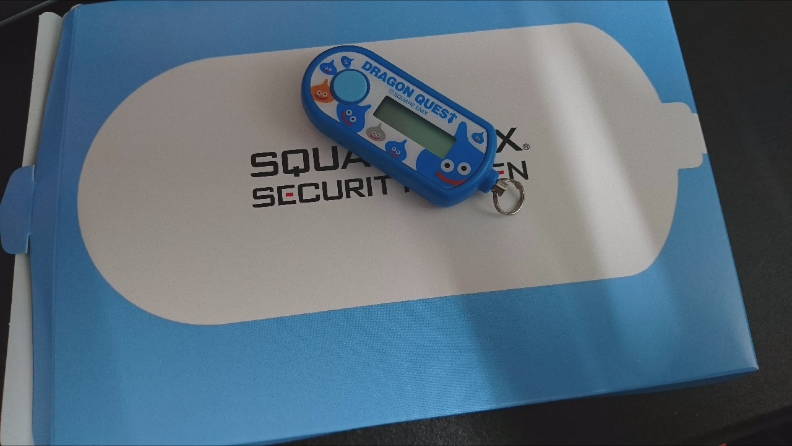
どうもラグナトークンです。
セキュリティトークンが壊れたので新しくしました!
セキュリティトークンのボタンが壊れた

ある日突然、僕のセキュリティトークンのボタンが行方不明になりました。盗まれたかもしれません。
これはまずい!

何とか、ボタンの部分に金属を当てると、数字が出ることが判明しました!
しかし、さすがに面倒になってきたので、新しいセキュリティトークンを注文しましたよ(^ω^)
セキュリティトークンの機種変更方法
1、現在のトークンを解除
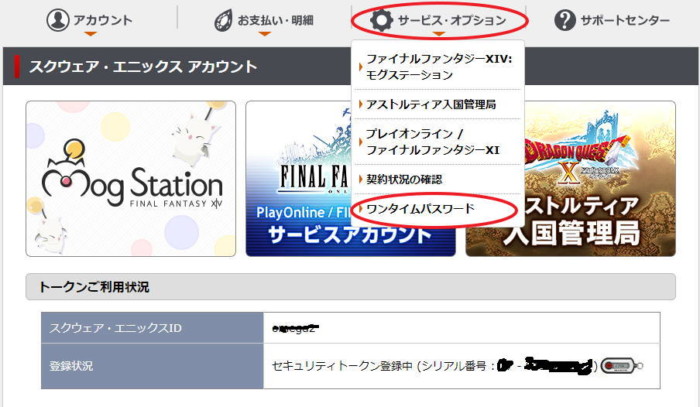
まずは、スクウェア・エニックス アカウント管理システムにログイン
すると、上記画面になるので、サービス・オプション→ワンタイムパスワードを選択
※追記
セキュリティトークンが壊れてワンタイムパスワードを表示できずにログインできない場合は、こちらの「強制解除ページ」から強制パスワードを入力
強制パスワードはセキュリティトークンの裏に書いてあります。(強制パスワードが確認不可能な状態の場合は、スクエニにお問い合わせするしかありません)
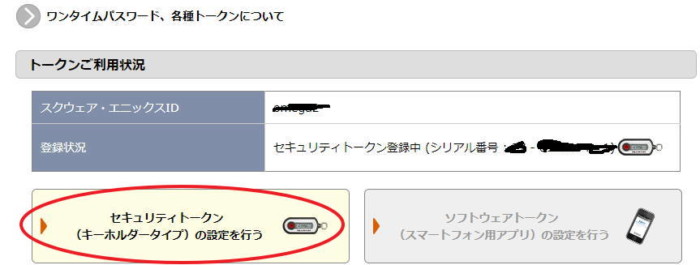
自分が登録してるトークンの種類を選択
僕はセキュリティトークンなので、左下を選択
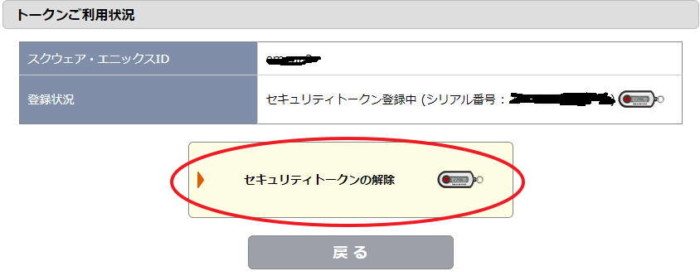
セキュリティトークンの解除を選択
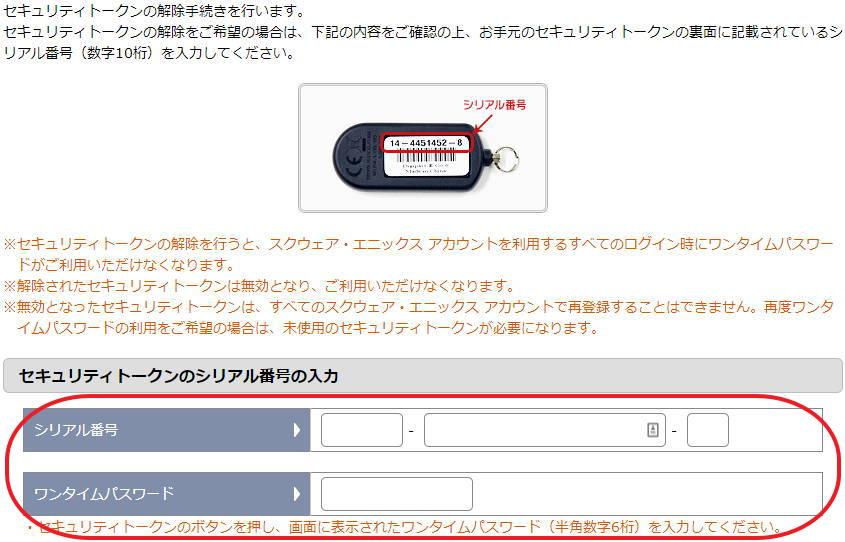
現在のトークンのシリアル番号とワンタイムパスワードを入力して「次へ」を選択
シリアル番号は、スクウェア・エニックス アカウント管理システム画面orセキュリティトークンの裏で確認可能
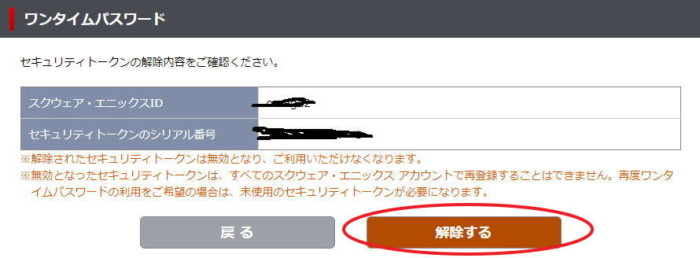
「解除する」を選択
これでセキュルティトークンの解除は終わりです!
2、新しいトークンの登録
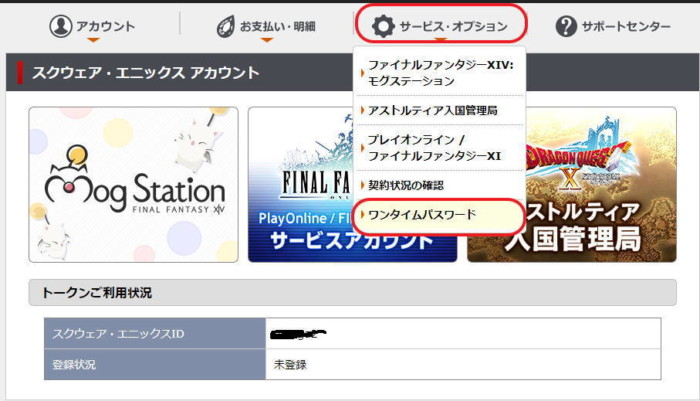
アカウント管理システムに戻り、サービス・オプション→ワンタイムパスワードを選択
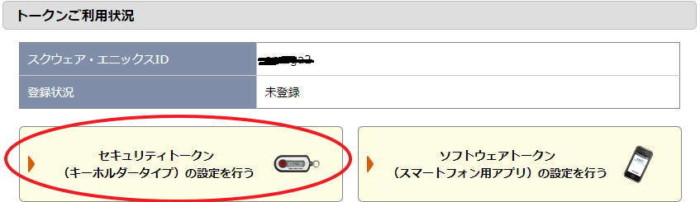
未登録状態になってるはずなので、セキュリティトークンの設定を行うを選択(スマホ版にしたい場合は、ソフトウェアトークンを選択)
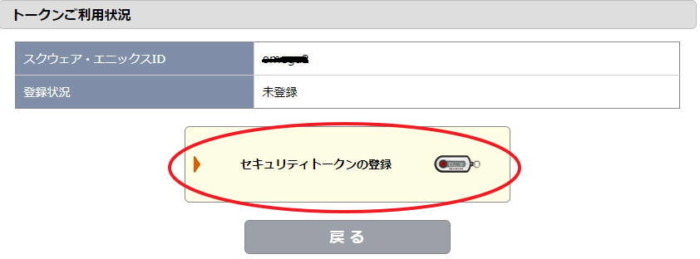
セキュリティトークンの登録を選択
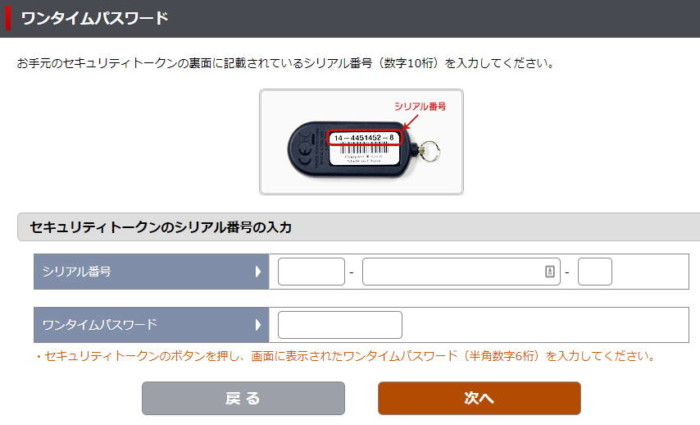
新しい方のセキュリティトークンのシリアル番号とワンタイムパスワードを入力
後は「次へ」を選択して登録すれば、機種変更完了です!
新しいトークンに変更しようとしてる方
ちょっとお待ちください。
セキュリティトークンの寿命が5~7年を言われてるので、そろそろ交換を視野に入れてる人も居ると思います!
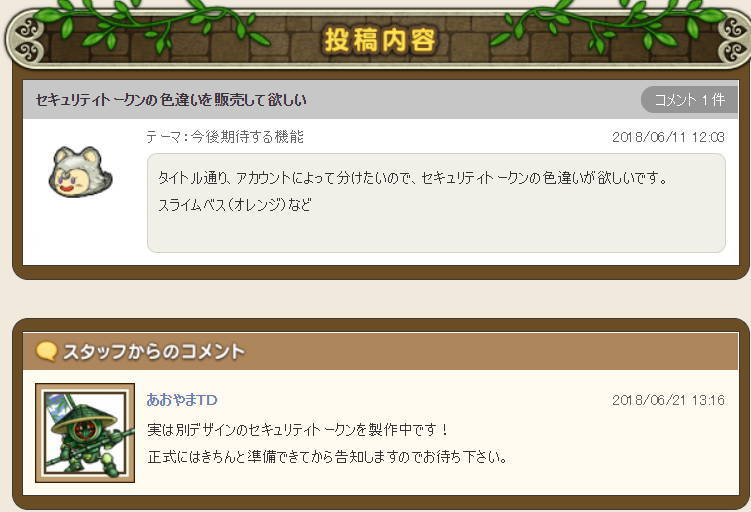
最近の提案広場の解答に「別デザインのセキュリティトークンを製作中」というものがありました!
ということで、別デザインのセキュリティトークンが欲しい人は、販売されるまで待っておいたほうがいいでしょう。
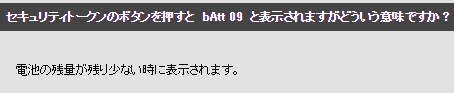
ちなみにセキュリティトークンで「bAtt09」と表示されたら、寿命が近づいてるサインらしいです!
終わりに

もし、セキュリティトークンを近々交換する人は参考にしてみてください!
まだセキュリティトークンを入れてない人は、入れておいたほうが良いですよ!
以上、セキュリティトークンを交換!機種変更方法でした(´ω`)

